Excel 2010 inneholder en funksjon for å analysere celler. Det kan være nyttig når vi trenger å dele data inn i kolonner uten å legge inn dataene helt fra grunnen av. Dette innlegget dekker hvordan deles kolonnedata i to.
Start Excel 2010, Åpne databladet, velg kolonnen du vil dele, høyreklikk på kolonnen ved siden av og klikk på hurtigmenyen Sett inn.
For eksempel: Vi må dele opp Navn kolonne. Høyreklikk kolonne C, og traff Sett inn.

Du vil se at en ny kolonne er satt inn.
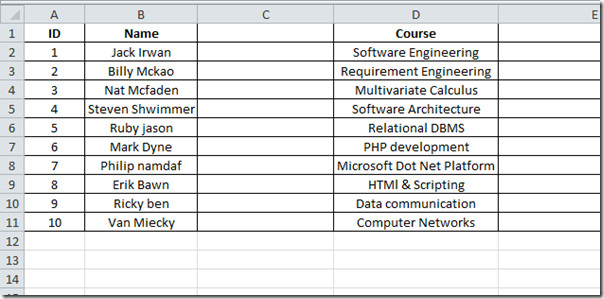
Velg nå kolonnen du vil analysere, gå til Data fane og klikk Tekst til kolonner.
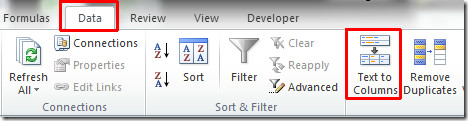
Du vil nå en Konverter tekst til kolonner veiviseren. I første trinn kan du velge datatype. I dette tilfellet vil vi velge avgrenset som datatype. Klikk neste å fortsette.
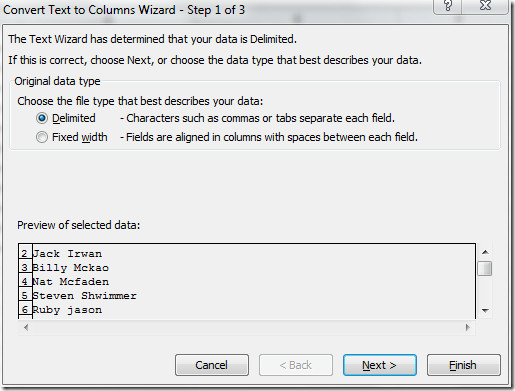
I dette trinnet kan du stille inn avgrensere som dataene inneholder. Under skilletegn velg et passende alternativ. I vårt tilfelle er plass avgrenseren, så vi vil velge plass og aktivere alternativene som står Behandle påfølgende avgrensere som en. Klikk Neste.
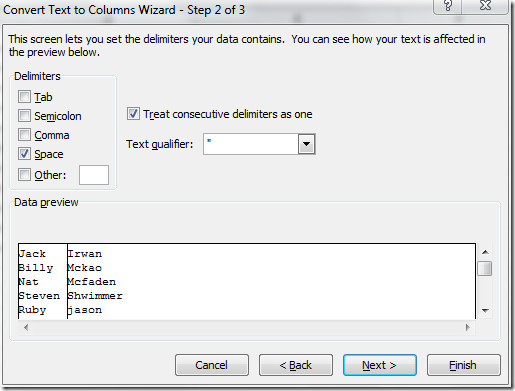
Her kan du velge en kolonne og angi dataformat. Vi vil velge Generell under Kolonnedataformat. Fra Mål vi har allerede valgt kolonnen som vi vil dele, men du kan også endre Mål ved å klikke på knappen på slutten av feltet. I den nederste ruten kan du se endringene som skjer i henhold til innstillingene. Klikk Bli ferdig for å avslutte veiviseren.
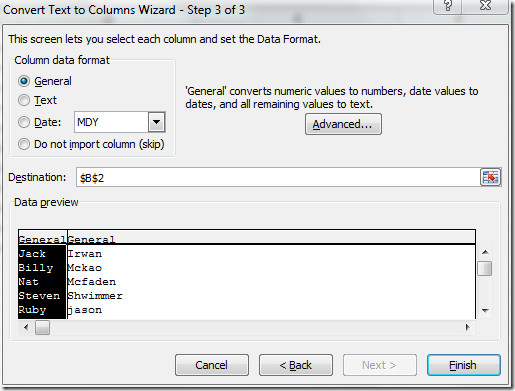
Klikk OK for å erstatte innholdet på destinasjonen.
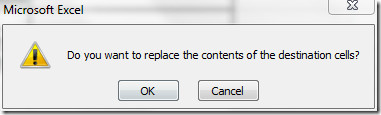
Nå kan du se på skjermdumpen nedenfor at kolonnen er parset vellykket i to kolonner.
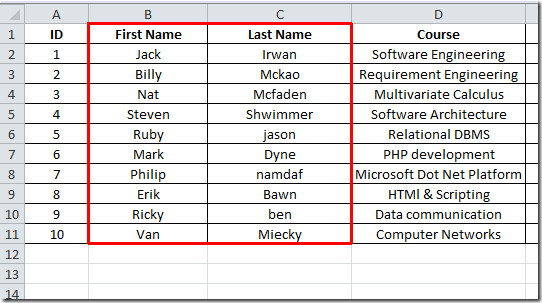
Du kan også sjekke ut hvordan du fryser kolonner og rader i Excel 2010













kommentarer